-
pdf文件怎么打开,小编告诉你电脑怎么打开pdf文件
- 2018-01-19 08:56:39 来源:windows10系统之家 作者:爱win10
在网络的世界里,就没有你遇不到的“意外”收获,就问你一句“你要不要来”,这不有用户就遇到陌生的面孔PDF文件,其实有资深的学士就了解它是以PostScript语言图象模型为基础,无论在哪种打印机上都可保证精确的颜色和准确的打印效果。怎么打开?下面,小编就跟大家介绍电脑打开pdf文件的操作咧。
据调查PDF文件不管是在Windows,Unix还是在苹果公司的MacOS操作系统中都是通用的。这一性能使它成为在Internet上进行电子文档发行和数字化信息传播的理想文档格式。下面,小编就来跟大家解说打开pdf文件的操作方法了。
电脑怎么打开pdf文件
用电脑携带的软件管家下载Adobe Reader,打开搜索栏,输入“Adobe Reader”搜索。
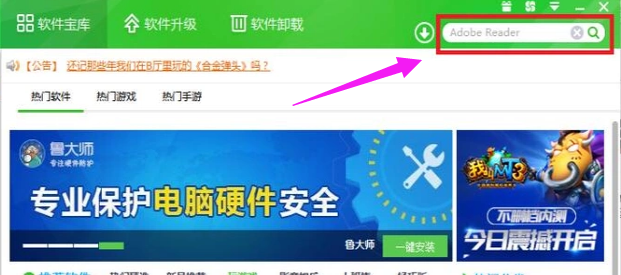
pdf系统软件图解1
选择“Adobe Reader XI PDF阅读器”,点击“一键安装”。
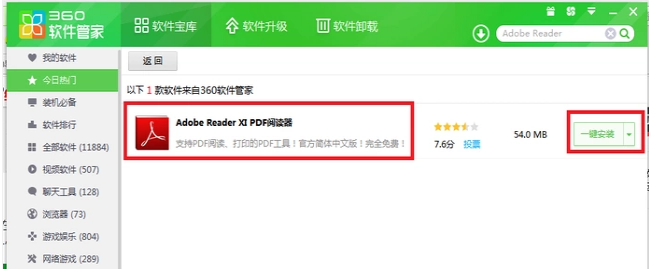
pdf文件系统软件图解2
安装完成后,右击我们要打开的pdf文件,选择打开方式,点击“Adobe Reader”即可打开。
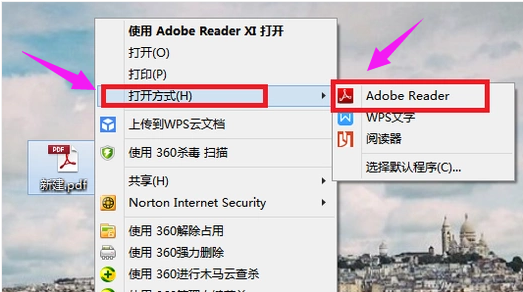
pdf系统软件图解3
方法二:
直接搜狗输入pdf阅读器,我们选择一个阅读器下载安装到我们的电脑上。
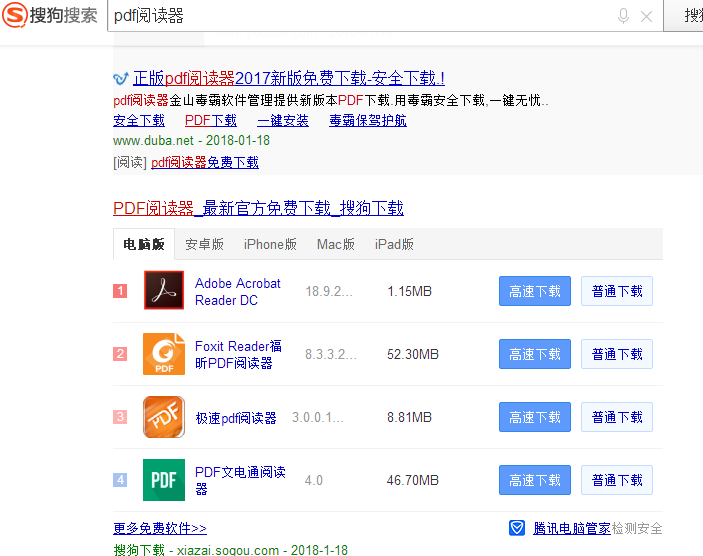
pdf文件系统软件图解4
下载的阅读器安装之后就可以用来打开pdf文档。
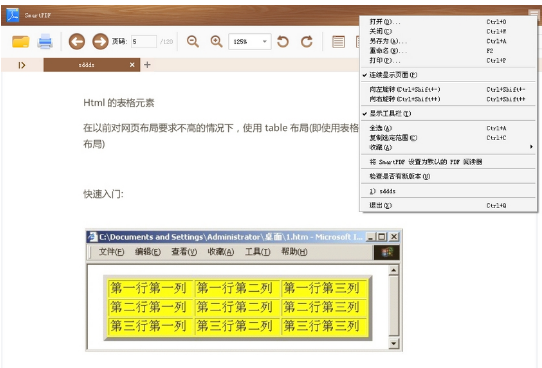
pdf文件系统软件图解5
以上就是打开pdf文件的方法了。
猜您喜欢
- win7旗舰版激活工具下载使用方法..2022-05-31
- uefi一键ghost安装还原的图文教程..2016-10-03
- 硅脂,小编告诉你怎么在电脑CPU上涂散..2018-03-15
- 一键重装win 8系统图文教程2016-10-28
- win7 64位深度技术安装教程图解..2016-10-15
- 电脑教程:解决internet explorer 阻止..2017-09-19
相关推荐
- intel cpu,小编告诉你电脑打不出字怎.. 2018-03-12
- win7系统dll破坏的修复要领 2014-12-21
- 系统之家Ghost windows7纯净版最新下.. 2017-05-23
- win10 onedrive关闭实用技巧 2016-09-15
- win10移动版隐藏功能介绍 2017-03-10
- 最简单的深度技术xp系统图解教程.. 2016-08-18





 系统之家一键重装
系统之家一键重装
 小白重装win10
小白重装win10
 WinX DVD Ripper Platinum v7.0.0.95 中文注册版 (强大的视频转换工具)
WinX DVD Ripper Platinum v7.0.0.95 中文注册版 (强大的视频转换工具) 小白系统Ghost win8 64位纯净专业版下载 v1906
小白系统Ghost win8 64位纯净专业版下载 v1906 深度技术win10系统下载32位专业版v201705
深度技术win10系统下载32位专业版v201705 New Tab Redirect v3.1.4官方版
New Tab Redirect v3.1.4官方版 雨林木风win10系统下载32位专业版v201805
雨林木风win10系统下载32位专业版v201805 小巧的pdf阅读器Sumatra PDF 2.5.2 绿色版
小巧的pdf阅读器Sumatra PDF 2.5.2 绿色版 2014深度技术
2014深度技术 雨林木风ghos
雨林木风ghos 小雨免费电脑
小雨免费电脑 雨林木风ghos
雨林木风ghos Chrome浏览器
Chrome浏览器 雨林木风Ghos
雨林木风Ghos 迷你电台(体
迷你电台(体 雨林木风Win7
雨林木风Win7 虎斑浏览器 v
虎斑浏览器 v 系统之家Ghos
系统之家Ghos Windows装Lin
Windows装Lin 百度输入法2.
百度输入法2. 粤公网安备 44130202001061号
粤公网安备 44130202001061号